Iklan
Windows Explorer - dikenal sebagai File Explorer aktif Windows 8 - adalah aplikasi yang mungkin menghabiskan banyak waktu di. Bahkan Geeks Windows yang menghindari menggunakan program Microsoft lainnya cenderung menggunakan Windows Explorer daripada manajer file pihak ketiga. Tetapi, sementara kami menghabiskan waktu menyesuaikan peramban dengan ekstensi, kami sering tidak berpikir untuk meretas pengelola file kami. Ada banyak cara Anda dapat menyesuaikan Windows Explorer untuk membuat pengalaman manajemen file Anda lebih cepat dan lebih efisien.
Kami tidak akan memikirkannya Opsi bawaan Windows Explorer 3 Cara Mudah untuk Meningkatkan Windows 7 ExplorerWindows Explorer adalah aplikasi manajer file yang menangani desktop dan taskbar Windows dan memungkinkan Anda mengakses file Anda. Tanpa antarmuka grafisnya yang bagus, mengendalikan komputer Anda akan jauh lebih rumit. Nya... Baca lebih banyak di sini - hanya cara paling menarik yang bisa Anda lakukan di luar jalur dan melakukan hal-hal yang tidak jelas.
Tambahkan Salin ke Folder dan Pindahkan ke Folder
Dengan cepat peretasan registri Apa itu Registri Windows dan Bagaimana Saya Mengeditnya?Jika Anda perlu mengedit registri Windows, membuat beberapa perubahan cepat itu mudah. Mari belajar cara bekerja dengan registri. Baca lebih banyak , Anda dapat menambahkan entri “Salin ke Folder” dan “Pindah ke Folder” ke menu konteks Windows Explorer Anda. Anda dapat mengeklik kanan pada file atau folder dan memilih opsi Salin Ke Folder atau Pindah Ke Folder. Memilih salah satu opsi akan membuka jendela di mana Anda dapat memilih folder tujuan yang Anda inginkan, menyederhanakan proses penyalinan dan pemindahan file.
Untuk melakukan ini, cukup unduh file .reg untuk opsi pilihan Anda dari situs web Seven Forums - baik Add_Copy_To_Folder.reg atau Add_Move_To_Folder.reg - dan klik dua kali. Windows akan menambahkan informasi ke registri Anda dan menampilkan opsi di menu konteks Anda.
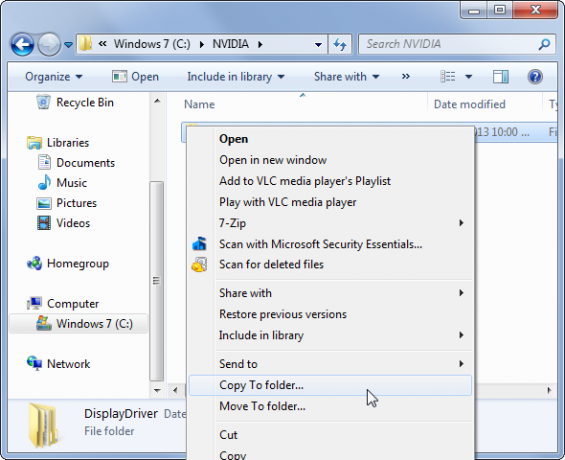
Edit Menu Kirim Ke Anda
Menu Kirim Ke memungkinkan Anda mengklik kanan file atau folder dan dengan mudah melakukan operasi padanya. Secara default, Anda dapat mengirim dokumen ke desktop, mengompres, mengirim email ke seseorang, dan banyak lagi. Tetapi Anda tidak hanya terbatas pada opsi yang muncul di sini secara default. Menu Kirim Ke Anda sebenarnya hanyalah sebuah folder, dan Anda dapat membukanya untuk dengan mudah menambahkan pintasan kustom Anda sendiri dan menghapus pintasan yang sudah ada di sana.
Untuk membuka folder Kirim Ke pada Windows 7 atau 8, tekan Windows Key + R untuk membuka dialog Run, ketik shell: sendto, dan tekan Enter. Setelah Anda membuka folder, salin pintasan yang ingin Anda gunakan ke folder. Jika Anda ingin menghapus pintasan dari menu Kirim Ke, hapus saja dari folder.

Kustomisasi Menu Konteks Anda
Menu konteks Windows Explorer, atau menu klik kanan, menjadi berantakan seiring waktu ketika Anda menginstal lebih banyak perangkat lunak. Anda biasanya dapat menghapus program yang terkait untuk menyingkirkan entri menu klik kanan, tetapi bagaimana jika Anda lebih suka membiarkannya diinstal? Anda dapat menggunakan alat seperti CCleaner untuk menghapus opsi yang tidak Anda gunakan dari menu klik kanan, menjadikannya lebih minimal dan lebih tidak berantakan.
CCleaner tidak mencantumkan semua entri menu konteks - lihat daftar cara kami untuk menghapus entri menu konteks Jadikan Windows 7 Lebih Cepat Dengan Menghapus Entri Menu KonteksMenu konteks Windows 7 dapat menjadi berantakan dari waktu ke waktu, diisi dengan berbagai opsi dari berbagai program yang telah Anda instal. Lebih buruk lagi, entri menu konteks yang berperilaku buruk dapat menambahkan penundaan sebelum menu konteks muncul, memperlambat ... Baca lebih banyak untuk informasi lebih lanjut.

Jika Anda lebih suka menambahkan pintasan khusus ke menu konteks Anda, Anda bisa melakukannya dengan menggunakan program seperti FileMenu Tools, yang kami telah dibahas sebelumnya Jadikan Menu Konteks File Anda Lebih Bermanfaat Dengan Alat FileMenuSeperti yang baru-baru ini dijelaskan oleh Chris, Windows memiliki banyak gangguan. Sejauh ini, salah satu gangguan yang paling mengganggu saya adalah menu klik kanan file. Itu binatang yang tampaknya berubah dan ... Baca lebih banyak .
Ubah Folder Default Anda
Pada Windows 7, Windows Explorer terbuka ke folder Libraries Anda setiap kali Anda membukanya. Tapi mungkin Anda tidak gunakan perpustakaan Jadikan Windows 7 & 8 Libraries Berfungsi Untuk AndaPerpustakaan, ditemukan di Windows 7 dan 8. lebih dari daftar folder yang disarankan untuk menyimpan dokumen, musik, gambar, dan video. Menyesuaikan pustaka Anda bukan hanya tweaker demi tweaker - dengan ... Baca lebih banyak , atau mungkin Anda hanya menggunakan folder berbeda lebih sering.
Microsoft tidak membuat opsi ini jelas, tetapi Anda dapat dengan mudah ubah folder Windows Explorer default ke folder pilihan Anda 3 Kiat & Trik Tingkat Lanjut Untuk Menggunakan Windows ExplorerWindows Explorer adalah manajer file Windows default. Minggu lalu saya memperkenalkan 3 cara mudah untuk meningkatkan Windows 7 Explorer dengan mengubah-ubah fitur dan menggunakannya secara maksimal. Dalam artikel ini, ... Baca lebih banyak dengan mengedit pintasan Windows Explorer bilah tugas Anda. Setiap kali Anda meluncurkan Windows Explorer, Anda akan melihat folder yang Anda pilih. Kami suka menjadikan folder Unduhan folder default, memberi Anda akses mudah ke file yang baru saja Anda unduh, tetapi Anda harus memilih folder apa pun yang paling sering Anda gunakan.
Untuk melakukan ini, klik kanan shortcut Windows Explorer (atau File Explorer) di taskbar Anda, klik kanan Windows Explorer di daftar lompat yang muncul, dan pilih Properties. Tambahkan jalur folder pilihan Anda ke akhir kotak Shortcut.

Tambahkan Tab
Pencari Apple mendapatkan tab di OS X Mavericks, dan manajer file Linux telah memiliki tab untuk waktu yang lama. Tetapi Windows Explorer masih tanpa tab, bahkan pada Windows 8. Internet Explorer adalah peramban besar terakhir yang mendapatkan tab, dan tampaknya Windows Explorer akan menjadi pengelola file besar terakhir yang mendapatkan tab - jika pernah.
Meskipun Anda dapat mengganti Windows Explorer dengan manajer file tab, Anda tidak harus melakukannya beralih ke manajer file baru Alternatif Menyenangkan & Berguna Untuk Windows ExplorerWindows Explorer - sekarang dikenal sebagai File Explorer di Windows 8 - adalah andalan desktop Windows. Tidak peduli berapa banyak program alternatif yang digunakan tweaker Windows, kebanyakan orang tampaknya tetap menggunakan ... Baca lebih banyak hanya untuk fitur kecil ini. Alat pihak ketiga suka QTTabBar bisa tambahkan tab ke Windows Explorer 3 Alat untuk Menambahkan Penjelajahan Tab ke Windows ExplorerPenjelajahan dengan tab adalah fitur yang pertama kali saya temui 10 tahun yang lalu dalam inkarnasi Firefox sebelumnya, Firebird. Sejak itu, tab telah muncul di hampir setiap bidang yang terkait dengan antarmuka pengguna. Mereka membuatnya mudah ... Baca lebih banyak , memberi Anda kemampuan untuk membuka beberapa folder di jendela penelusuran file yang sama.
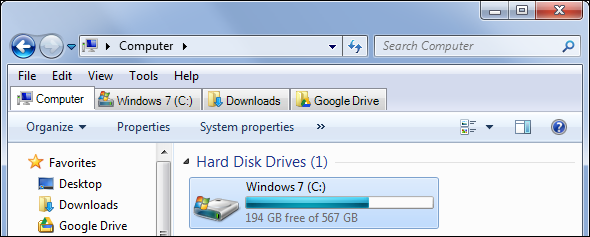
Tingkatkan Penyalinan File
Dialog salin file pada Windows 7 dan versi Windows sebelumnya tidak terlalu bagus. Ini lambat, memiliki masalah dalam menangani konflik file, dan tidak memungkinkan Anda untuk menghentikan sementara operasi file. Jika ada konflik file atau masalah lain, dialog copy-file akan berhenti di jalurnya dan menunggu input Anda alih-alih melanjutkan dan menangani konflik nanti. Windows 8 memperbaiki ini, tetapi Anda tidak perlu memutakhirkan ke Windows 8 hanya untuk mendapatkan pengalaman penyalinan file yang lebih baik.
Untuk dapatkan dialog salin file yang ditingkatkan 6 Cara Menyalin File Lebih Cepat di Windows 10Ingin tahu cara menyalin file lebih cepat? Berikut adalah cara terbaik untuk mempercepat transfer file di Windows. Baca lebih banyak , cukup instal TeraCopy dan aktifkan opsi integrasi Explorer-nya. Setiap kali Anda menyalin atau memindahkan file di Windows Explorer - baik dengan seret dan lepas atau salin dan tempel - TeraCopy akan bertindak dan melakukan penyalinan file sebagai gantinya. Ini secara efektif merobek dialog salin-file Windows yang buruk dan memberi Anda yang lebih baik. Anda dapat menonaktifkan integrasi di masa mendatang jika Anda ingin menggunakan dialog salin file standar.
TeraCopy juga menambahkan sendiri ke menu konteks Anda sebagai opsi, sehingga Anda dapat meluncurkannya hanya saat Anda menginginkannya dan menggunakan dialog copy-file standar sebagian besar waktu, jika Anda mau.

Apakah Anda memiliki kiat bermanfaat lainnya untuk meretas Windows Explorer? Tinggalkan komentar dan bagikan!
Chris Hoffman adalah blogger teknologi dan pencandu teknologi serba bisa yang tinggal di Eugene, Oregon.